Android 기기에서 PC를 제어하는 3가지 방법
기술은 XNUMX년 전보다 훨씬 발전했습니다. 과학과 기술의 진화는 인간의 삶에 더 많은 편의를 제공하기 위해 최적화되고 강력한 솔루션이 매일 제시되는 모든 직업과 운영 전반에 걸쳐 수용되고 있습니다. 이러한 기술은 장치-컴퓨터 인터페이스를 통해 컴퓨터를 제어하는 차원에서 개발 중입니다. 이 귀중한 기술은 개인과 직업을 막론하고 대부분의 장소에서 유용하게 사용될 것입니다. 그러나 최근 이 기술의 발전은 장치 제어에 효과적인 서비스를 제공하는 다양한 타사 응용 프로그램을 통한 것입니다. 이 문서에서는 Android에서 PC를 제어하는 데 사용할 수 있는 최고의 타사 응용 프로그램을 살펴보고 해당 응용 프로그램의 유용성과 효율성에 대한 자세한 가이드를 제공합니다.
파트 1: Android 휴대폰을 마우스로 사용할 수 있습니까?
스마트폰을 통한 장치 제어는 날이 갈수록 보편화되고 있습니다. 우리는 그러한 통제의 필요성이 조건을 유지하는 데 매우 효과적이고 인상적인 것으로 간주되는 다양한 상황을 보아 왔습니다. 예를 들어, 소파에서 컴퓨터 의자나 TV 받침대로 몸을 일으키기에 충분히 피곤한 주말에 일어서서 관리하는 수고를 덜어주는 제어 버전의 장치가 있다는 사실에 정말 감사합니다. 마우스 또는 이러한 장치의 리모컨을 사용하여 제어할 수 있습니다. Android 휴대폰은 장치 제어에서 상당히 인상적인 유틸리티를 제공했습니다. 이것은 다양한 타사 응용 프로그램의 도움으로 가능했습니다. 이러한 Android 애플리케이션은 Wi-Fi, Bluetooth 및 기타 연결 유틸리티와 같은 다양한 연결을 통해 PC를 제어할 수 있는 PC 리모컨으로 작동합니다. 이러한 응용 프로그램은 액세스가 용이하고 다양한 연결을 제공합니다. 그러나 장치의 완전한 GUI 제어를 제공하여 Android를 통해 PC에 대한 제어를 제공하는 일부 응용 프로그램이 있다는 점에 유의해야 합니다.
이 기사에서는 Android 스마트폰으로 PC를 쉽게 제어할 수 있는 Android를 통한 최고의 PC 제어 응용 프로그램에 초점을 맞추는 경향이 있습니다.
2부. PC Remote를 사용하여 Android에서 PC 제어
시장에는 사용자가 일련의 간단한 탭과 연결을 통해 장치를 제어할 수 있도록 이러한 유틸리티를 제공하여 주변 장치 없이 장치를 완전히 제어할 수 있는 응용 프로그램이 많이 있습니다. 다양한 PC 제어 응용 프로그램 목록 중에서 PC Remote는 Android 장치를 통해 PC 화면을 원격으로 제어할 수 있는 강력한 솔루션을 제공하는 효율적인 플랫폼 중 하나입니다. 이 연결을 고려하는 동안 채택되는 두 가지 다른 방법, 즉 Wi-Fi 또는 Bluetooth가 있습니다. 이 플랫폼을 사용하면 데스크탑 프리젠테이션을 관리하고 특정 장애물 없이 컴퓨터 전체에서 커서를 이동할 수 있습니다. PC Remote에서 제공하는 내장 게임 콘솔은 휴대폰을 통해 게임 플레이를 효과적으로 관리하고 제어할 수 있는 장치의 또 다른 하이라이트입니다.

PC Remote는 또한 암호 보호 기능으로 매우 안전한 환경을 제공합니다. 서비스를 사용하는 동안 염두에 두어야 할 몇 가지 제한 사항과 단점이 있습니다. PC Remote는 데스크탑에서 소리를 내지 않으며 PC를 제어하면서 스마트폰에 직접 화면 미러링을 제공하지 않습니다. 그러나 플랫폼을 효과적으로 사용하고 그 기능을 이해하기 위해서는 아래와 같이 가이드를 살펴보아야 합니다.
1단계: 애플리케이션 다운로드
애플리케이션으로 Android에서 PC를 제어하기 전에 먼저 장치와 전화기에서 모두 작동하는 애플리케이션이 필요합니다. 컴퓨터와 안드로이드 폰에서 PC Remote를 다운로드하세요.
2단계: 전화 연결
그런 다음 전화를 누르고 응용 프로그램을 시작해야 합니다. 화면의 왼쪽 아래 모서리에 있는 ‘연결’을 탭하여 선택할 컴퓨터 목록을 화면에 가져옵니다. 컴퓨터를 탭해야 합니다.
3단계: 전화를 마우스로 사용
그 다음에는 연결이 이루어지며, 설정 후 모바일 화면을 마우스처럼 제어할 수 있는 자율성을 제공합니다. 다른 컨트롤을 표시하는 전화기의 왼쪽 상단에 있는 것과 같은 이러한 응용 프로그램의 다른 기능을 사용할 수도 있습니다.
3부. 통합 리모컨으로 Android 휴대폰으로 PC에서 미디어 제어
Unified Remote는 다양한 장치 연결을 제공하는 또 다른 예시적인 플랫폼입니다. Android 및 iPhone과 완벽하게 호환되는 동시에 PC 장치를 혼란 없이 연결할 수 있습니다. Unified Remote는 모든 OS 플랫폼에서 호환됩니다. Android 휴대폰에서 PC를 제어하기 위한 다양한 유틸리티에 초점을 맞추면서 통합 리모컨은 매우 다른 접근 방식을 채택했습니다. 이 플랫폼의 기본 버전에는 18개의 다른 버전의 리모컨이 있습니다. 또한 자동 서버 감지 속성과 함께 왜곡 없는 연결이 항상 고려된다는 사실을 알려주는 적절한 인터넷 연결을 보장합니다. 장치에서 수행되는 연결은 도난으로부터 데이터 및 연결을 저장하기 위해 완전히 암호로 보호됩니다. 이 플랫폼의 정식 버전에서 사용할 수 있는 다른 기능이 많이 있습니다. 그러나 통합 원격을 사용하여 장치를 관리하려는 경우 풍부하고 강력한 연결을 위해 아래 제공된 단계를 수행해야 합니다.
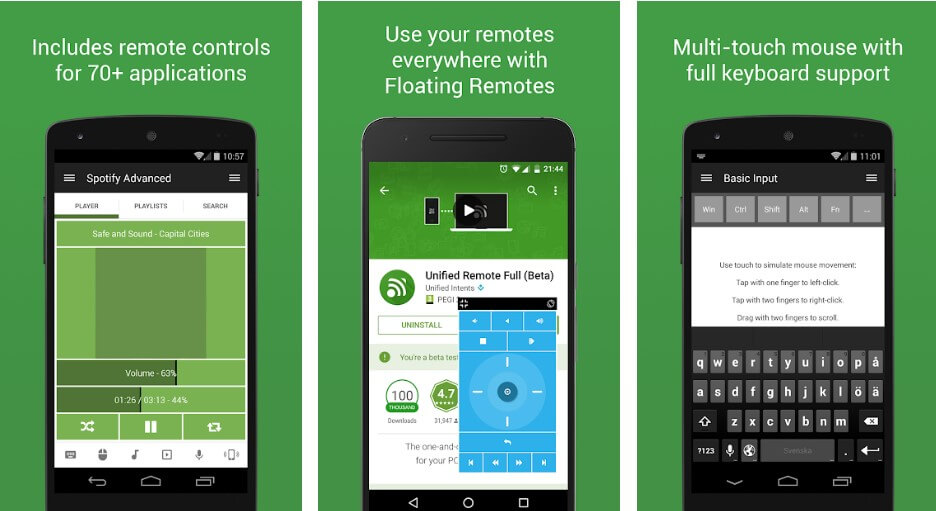
1단계: 애플리케이션 다운로드
이 애플리케이션의 서버-클라이언트를 컴퓨터에 다운로드하고 스마트폰에 애플리케이션을 설치해야 합니다. 연결 중인 장치가 동일한 Wi-Fi 또는 Bluetooth 연결을 통해 연결되어 있는지 확인하는 것이 중요합니다.
2단계: 자동으로 연결
휴대전화에서 애플리케이션을 열고 연결이 직접 설정될 때까지 참을성 있게 기다려야 합니다. 이 플랫폼에서 서버가 자동으로 감지됩니다.
3단계: 실패에 대해 반복
작업을 실행하기 위해 따를 수 있는 다른 메커니즘은 없으므로 응용 프로그램의 원래 상태를 복원하는 데 관련된 기능과 함께 응용 프로그램을 다시 시작할 수 있는 유일한 옵션이 있습니다.
4부. Chrome 원격 데스크톱을 통해 Android에서 PC 제어
시장에서 사용할 수 있는 제어 응용 프로그램의 다양한 버전이 있습니다. 훨씬 더 정통하고 시장의 모든 주요 개발자가 운영하는 플랫폼을 찾고 있다면 Google은 XNUMX년 전에 Chrome을 통해 확장 프로그램으로 연결할 수 있는 자체 Chrome 원격 데스크톱을 선보였습니다. 이 응용 프로그램은 다른 타사 응용 프로그램과 유사한 기능을 제공합니다. Android에서 PC를 제어하기 위해 Google Chrome 원격 데스크톱을 효과적으로 활용하기 위해서는 아래와 같이 동작 설정 및 관리에 대한 단계별 가이드를 이해해야 합니다.
1단계: Chrome에 확장 프로그램 추가
먼저 Chrome 브라우저에 액세스하고 온라인에서 조종기를 검색해야 합니다. 그런 다음 이 확장 프로그램의 설정이 포함된 링크를 열고 ‘Chrome에 추가’를 클릭하여 쉽게 추가해야 합니다.
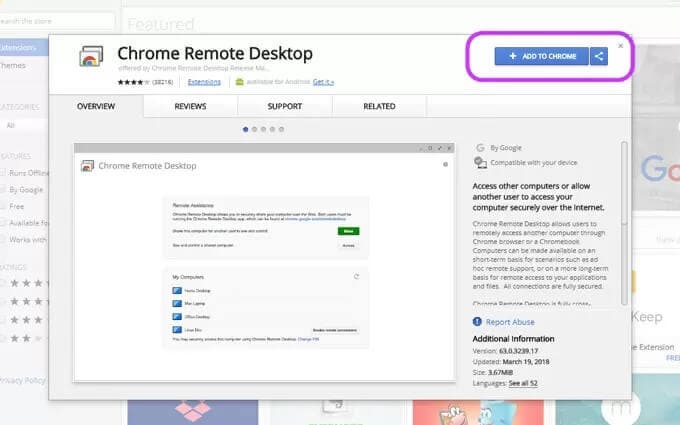
2단계: Google 계정에 로그인
PC에서 확장 프로그램을 효과적으로 설정한 후 ‘Google 크롬 원격 데스크톱’ 아이콘을 클릭하여 이메일 주소를 연결해야 합니다. 마찬가지로 이것은 Android 폰에서 수행되어야 Android에서 PC를 성공적으로 연결하고 제어할 수 있습니다.
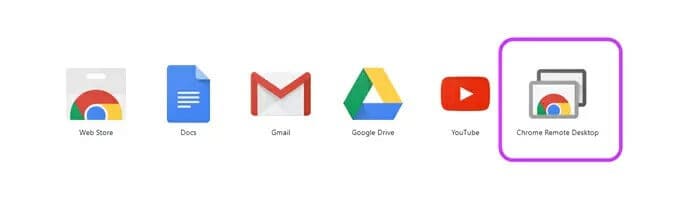
3 단계 : 애플리케이션 시작
원격 데스크톱 애플리케이션에서 계정을 연결한 후 브라우저에서 애플리케이션을 시작하고 ‘시작하기’를 눌러 계속 진행해야 합니다.
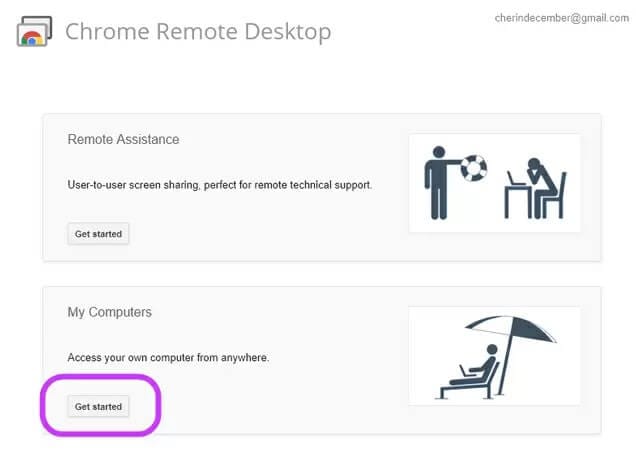
4단계: 연결 설정
응용 프로그램으로 진행한 후 원격 제어를 활성화하여 데스크톱에 대한 PIN을 설정하는 옵션을 선택해야 합니다. PIN을 설정하고 PC용으로 저장하십시오. PIN을 설정하면 컴퓨터 이름이 목록에 나타납니다.
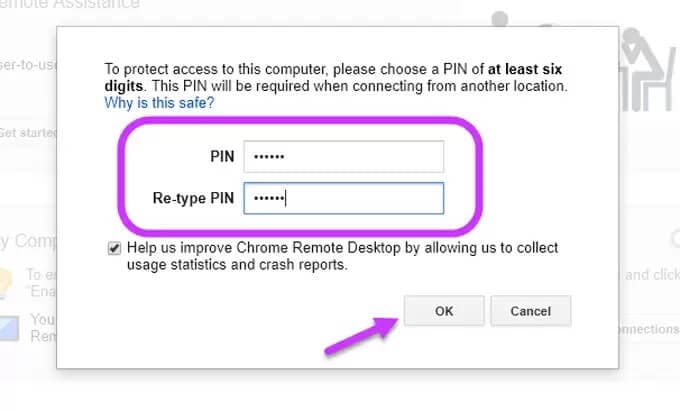
5단계: 전화 연결
컴퓨터를 설정한 후 연결하려는 컴퓨터를 선택하려면 휴대전화에서 Chrome 원격 데스크톱을 열어야 합니다. PC용으로 저장한 PIN을 누르고 휴대폰을 컴퓨터와 ‘연결’합니다. 이렇게 하면 Android로 PC를 성공적으로 제어하는 데 도움이 됩니다.
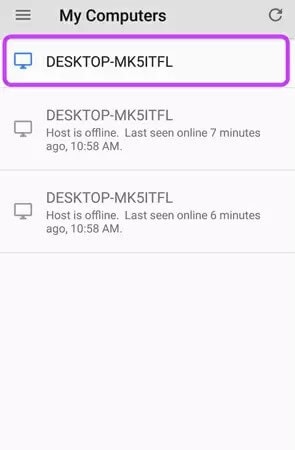
결론
이 기사에서는 Android 스마트폰으로 PC를 제어하는 방법에 대한 매우 자세한 개요를 제공했습니다. 시장에서 사용할 수 있는 다양한 타사 응용 프로그램 및 확장이 있습니다. 그러나 장치에 가장 적합한 플랫폼을 선택하는 것은 여전히 매우 어렵습니다. 이 문서에서는 Android에서 PC를 쉽게 제어하는 데 도움이 되는 최고의 플랫폼을 제공합니다.